Aero Peek je okamžitě v systému Windows

Aero Peek je jednou z užitečnějších funkcí přidaných od systému Windows 7. Jednoduše přemístěte myši na pravou stranu na hlavním panelu tlačítko Zobrazit plochu) na půl sekundy, abyste skryli všechna otevřená okna a viděli pracovní plochu. Ale co když je půl vteřiny příliš dlouhá?
SOUVISEJÍCÍ: Jak zakázat Aero Peek v systému Windows
Ukážeme vám, jak okamžitě vytisknout Aero Peek. Tyto postupy jsou stejné ve Windows 10 a 7, s výjimkou případů, kdy je uvedeno jinak. Tlačítko Zobrazit plochu je velmi úzké a obtížné vidět v systému Windows 10, ale pokud se přesunete pouze na pravou stranu panelu, Aero Peek bude fungovat.
POZNÁMKA: Tento registr hack nefunguje v systému Windows 8.
Jak změnit dobu zpoždění Aero Peek s registrem Hack
Existuje jednoduchý malý registr hack, který změní dobu mezi vznášením myši nad tlačítkem Zobrazit plochu v pravém dolním rohu na hlavním panelu a zobrazí se displej Aero Peek.
Standardní upozornění: Editor registru je výkonný nástroj a jeho zneužití může způsobit, že systém bude nestabilní nebo dokonce nefunkční. To je docela jednoduchý hack a pokud budete držet pokynů, neměli byste mít žádné problémy. Pokud jste s tím dosud nikdy nepracovali, zvažte, jak začít používat Editor registru. A před provedením změn určitě zálohujte registr (a váš počítač!).
Chcete-li začít, otevřete Editor registru stisknutím Start a zadánímregedit. Stisknutím klávesy Enter otevřete Editor registru a udělejte oprávnění k provedení změn v počítači.
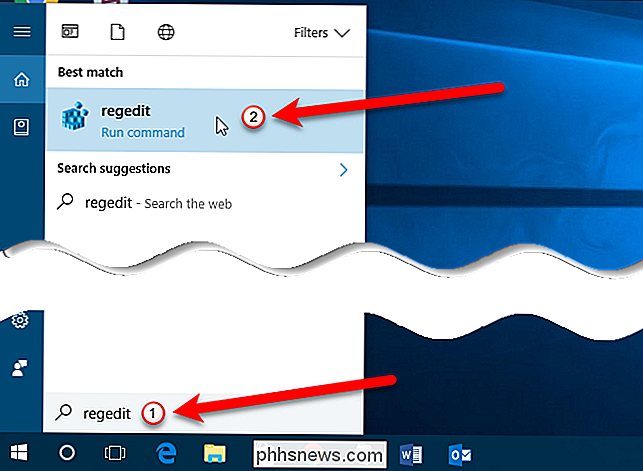
V Editoru registru použijte levý postranní panel pro navigaci na následující klíč:
HKEY_CURRENT_USER Software Microsoft Windows CurrentVersion Explorer Advanced
Klepněte na tlačítko Pokročilé a potom dvakrát klikněte na hodnotu "DesktopLivePreviewHoverTime" vpravo.
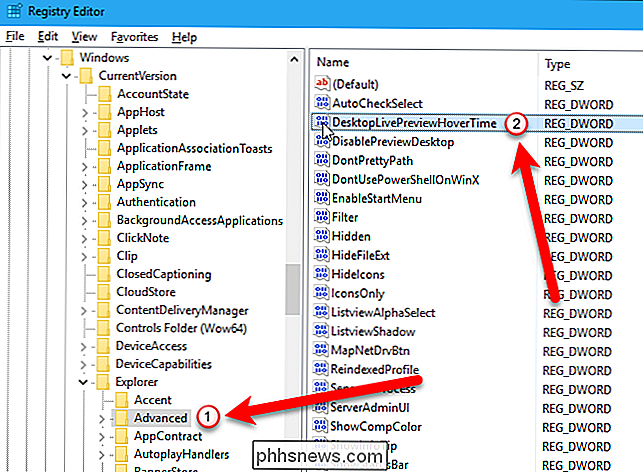
Nejprve zkontrolujte, zda jste v části Základní zvolili "Decimal" před úpravami v hex). Hodnota je v milisekundách, takže pokud byste chtěli 1 sekundu, použijete 1000 nebo 500 za půl sekundy atd. Chcete-li okamžitě zobrazit displej Aero Peek, stačí zadat0(nula) do pole " Hodnotová data "(která funguje i v šestnáctce). Výchozí hodnota je 500 nebo půl sekundy. Klepnutím na tlačítko OK potvrďte změnu a zavřete dialogové okno
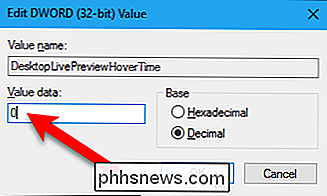
Zavřete Editor registru otevřením souboru> Konec nebo klepnutím na tlačítko "X" v pravém horním rohu okna
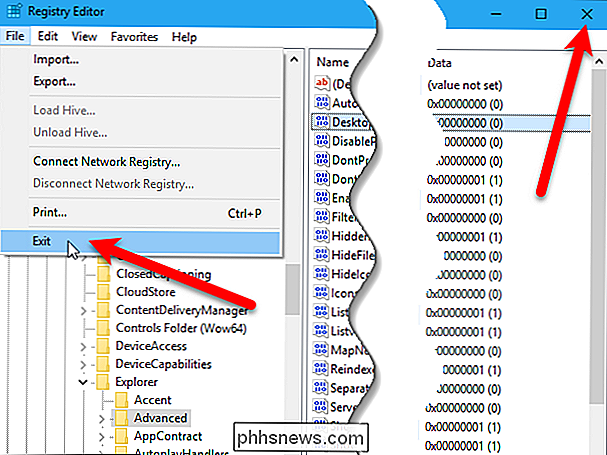
Stáhněte si náš Registr s jedním klepnutím Hack, který provede Aero Peek Okamžitý
Pokud nemáte pocit, že byste se potápěli do registru sami, vytvořili jsme stahovatelné registry hacks, které můžete použít. V následujícím souboru ZIP jsou zahrnuty dva soubory. Poklepejte na soubor InstantAeroPeek.reg a klepnutím na příkazy nastavte klíč registru DesktopLivePreviewHoverTime na 0 (nula), takže Aero Peek pracuje okamžitě. Chcete-li obnovit výchozí půl sekundy (500) pro aplikaci Aero Peek, poklepejte na soubor RestoreDefaultAeroPeek.reg a postupujte podle pokynů. Nezapomeňte, že jakmile použijete okamžitý systém Aero Peek nebo obnovíte výchozí hodnotu, odhlaste se z účtu a znovu se přihlaste nebo restartujte aplikaci explorer.exe, aby se změna projevila.
Instant Aero Peek Hack
Tyto hacks jsou opravdu jen příslušný klíč, nastavte hodnoty, o kterých jsme hovořili v tomto článku a pak je exportovali do souboru .REG. Pokud se vám líbí fiddling s registrem, stojí za to čas se naučit, jak vytvořit vlastní Registry hacks.

Jak je HTC Vive Pro lepší než originální Vive?
Nakonec víme, kdy se nová a vylepšená náhlavní souprava Vive Pro VR pro HTC přichází a kolik. Ale co je lepší než původní Vive, který před dvěma lety debutoval? Vyšší cena Za prvé, některé velmi dobré zprávy: Vive Pro nebude podstatně dražší než původní Vive. Když se v prodeji uskuteční 5. dubna, bude to stát 799 USD, což je stejná cena, za kterou debutoval Vive.

Osm pokročilých funkcí RetroArch, které dělají Retro Gaming skvělou zkušenost
RetroArch je dokonalý emulátor typu "vše v jednom", kompatibilní s každým systémem, který si dokážete představit. Z klasických konzol Nintendo až po arkádové boxy a dokonce i Playstation nebo Wii RetroArch přináší masivní herní kolekce pod jednou střechou SOUVISEJÍCÍ: Jak nastavit RetroArch, Ultimate All-In-One Emulátor Retro Games Ale dělá to mnohem víc, než jen běžet hry.



